Diablo est un jeu vidéo de 1998 créé par Blizzard Software, l'auteur du populaire MMORPG World of Warcraft. Il se déroule dans le royaume fictif de Khanduras. Dans le jeu, le joueur prend le contrôle d'un héros et se bat pour débarrasser le monde de Diablo, le méchant principal. Dans ce guide, nous verrons comment jouer à Diablo sur Linux.
Téléchargement de Diablo depuis GOG.com
Diablo est un jeu PC plus ancien et qu'Activision Blizzard ne vend plus physiquement. Vous ne pourrez pas vous rendre dans votre magasin informatique local et acheter une nouvelle version de Diablo sur CD-ROM. La seule façon d'obtenir Diablo 1 pour un système PC moderne est de l'obtenir via GOG.com .
Ce guide se concentre sur la configuration de Diablo 1 sur Linux. Donc, pour commencer, vous devez acheter et télécharger la version PC de Diablo + Hellfire sur GOG.com . Pour installer le jeu sur votre système, suivez les instructions étape par étape ci-dessous.
Étape 1 : Rendez-vous sur GOG.com et créez un nouveau compte. Ensuite, connectez-vous à votre compte en utilisant l'interface de connexion.
Étape 2 : Une fois connecté, localisez le champ de recherche dans le coin supérieur droit et cliquez dessus avec la souris. Ensuite, tapez "Diablo" et appuyez sur la touche Entrée pour lancer une recherche.
Parcourez les résultats de la recherche et cliquez sur le résultat qui dit « Diablo + Hellfire ». Ensuite, achetez le jeu. Actuellement, GOG.com l' a coté à 9,99 USD.
Étape 3 : Après avoir acheté Diablo + Hellfire sur GOG.com, il est temps de télécharger le programme d'installation du jeu. Gardez à l'esprit; nous téléchargeons le programme d'installation hors ligne et non GOG Galaxy. GOG Galaxy ne fonctionne pas pour ce guide de configuration.
Rendez-vous sur GOG.com/account . Cette page contient tous les jeux associés à votre compte GOG.com, y compris Diablo + Hellfire (Diablo 1).
Étape 4 : Une fois sur la page de votre compte, cliquez sur « Diablo + Hellfire » avec la souris. Cela vous donnera accès à la page Diablo 1 dans votre bibliothèque GOG.com. Sur la page GOG.com Diablo 1, recherchez « TÉLÉCHARGER LES INSTALLATEURS DE JEU DE SAUVEGARDE HORS LIGNE » et cliquez sur le lien ci-dessous pour lancer le téléchargement du programme d'installation.
Étape 5 : Lorsque le processus de téléchargement est terminé, lancez une fenêtre de terminal sur votre ordinateur en utilisant Ctrl + Alt + T ou Ctrl + Shift + T sur le clavier. Ensuite, suivez ce guide ici pour apprendre à configurer la dernière version de Wine sur votre ordinateur. Vous en aurez besoin pour installer les fichiers du jeu Diablo sur Linux.
Avec Wine configuré sur votre ordinateur, passez à la section suivante du guide.
Installer Diablo sur votre PC Linux
L'installation de Diablo sur votre PC Linux n'est pas si difficile, grâce au fait que Wine existe. Pour démarrer le processus, utilisez la commande CD pour déplacer la session de terminal ouverte dans la section précédente du guide vers le répertoire « Téléchargements ».
cd ~/Téléchargements
Une fois que vous avez atteint le répertoire "Téléchargements", lancez le programme d'installation GOG.com Diablo + Hellfire à l'aide de la commande wine ci-dessous.
Remarque : ce guide a été rédigé lorsque Diablo + Hellfire version 1.09 (30038) était disponible. Si votre programme d'installation a des numéros de version différents, assurez-vous de modifier la commande ci-dessous pour le refléter.
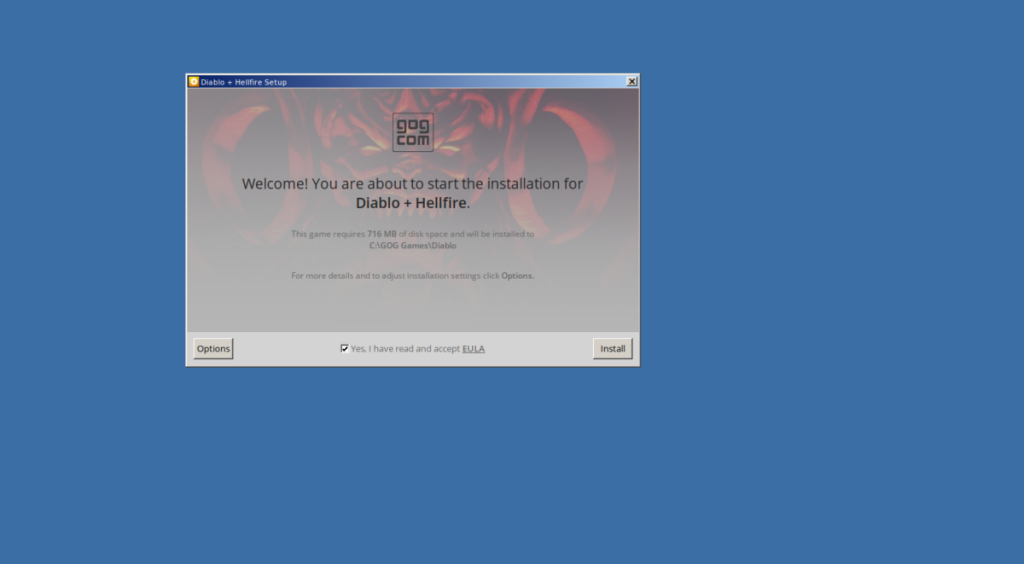
vin setup_diablo_1.09_hellfire_v2_\(30038\).exe
Après avoir exécuté la commande wine , un programme d'installation de GOG.com apparaîtra. À l'aide de votre souris, suivez le processus de configuration de Diablo + Hellfire sur votre ordinateur. Cela ne devrait pas prendre longtemps.
Installer DevillutionX sur Linux
Ce qui est bien, c'est qu'Activision Blizzard a travaillé avec GOG.com pour apporter aux fans de Diablo une version modernisée de Diablo 1 (plus l'extension Hellfire) sur les systèmes modernes. Le problème est que la version GOG du jeu, lorsqu'elle est installée via Wine, ne fonctionne pas. Cependant, c'est OK, car nous pouvons utiliser les fichiers Windows avec un moteur Linux Diablo 1 appelé DevilutionX.
DevilutionX ajoute des fonctionnalités modernes (très similaires à celles qu'Activision Blizzard a faites avec GOG) à Linux, ainsi qu'à Mac OS et Windows. C'est un petit programme, mais il vous aidera à exécuter le jeu facilement sur Linux. Cependant, avant d'expliquer comment jouer au jeu avec, nous devons montrer comment installer le programme.
DevillutionX doit être compilé à partir des sources. Ouvrez une fenêtre de terminal et entrez les commandes ci-dessous pour créer et installer le logiciel.
Ubuntu/Debian
sudo apt-get install cmake g++ libsdl2-mixer-dev libsdl2-ttf-dev libsodium-dev git libsdl2-ttf-2.0-0 libsdl2-mixer-2.0-0 git clone https://github.com/diasurgical/devilutionX.git cd devilutionX cd build cmake .. make -j$(nproc) sudo make install
Feutre
sudo dnf install cmake glibc-devel SDL2-devel SDL2_ttf-devel SDL2_mixer-devel libsodium-devel libasan libubsan git git clone https://github.com/diasurgical/devilutionX.git cd devilutionX cd build cmake .. make -j$(nproc ) sudo make install
Arch Linux
sudo pacman -S git base-devel git clone https://aur.archlinux.org/trizen.git cd trizen makepkg -sri trizen -S devilutionx
Configurer DevillutionX
Maintenant que l'application DevillutionX est installée, vous devez copier le diabdat.mpqfichier du dossier d'installation de GOG Diablo dans le dossier DevillutionX. En plaçant ce fichier, votre jeu Diablo + Hellfire sera jouable sur Linux.

cp ~/.wine/drive_c/GOG\ Games/Diablo/DIABDAT.MPQ ~/.local/share/diasurgical/devilution/diabdat.mpq
Une fois le mpqfichier dans le bon dossier, vous pouvez jouer à Diablo 1 sur votre PC Linux en cliquant simplement sur le raccourci "DevilutionX" dans le menu de votre application. Profitez!


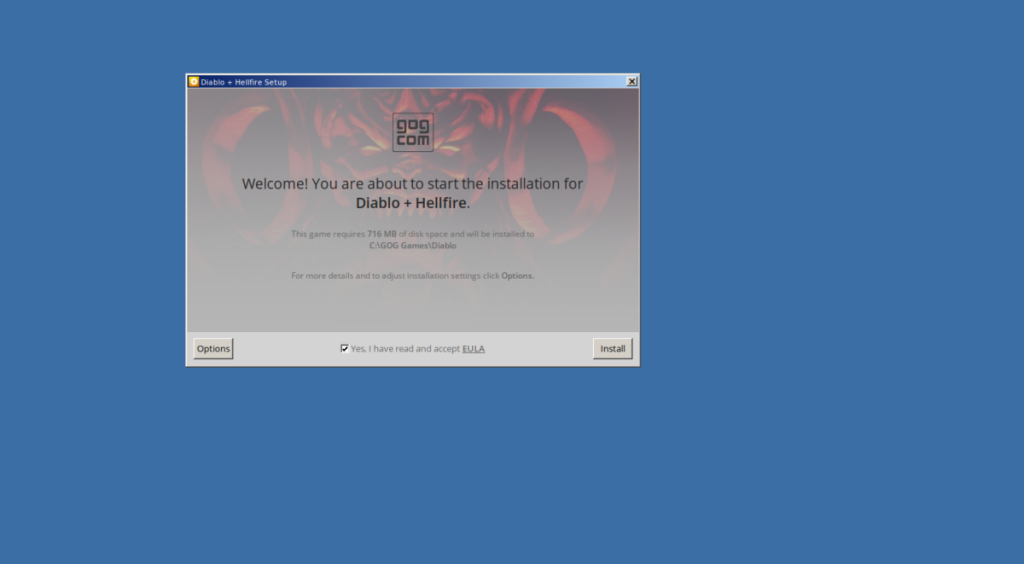





![Téléchargez FlightGear Flight Simulator gratuitement [Amusez-vous] Téléchargez FlightGear Flight Simulator gratuitement [Amusez-vous]](https://tips.webtech360.com/resources8/r252/image-7634-0829093738400.jpg)




